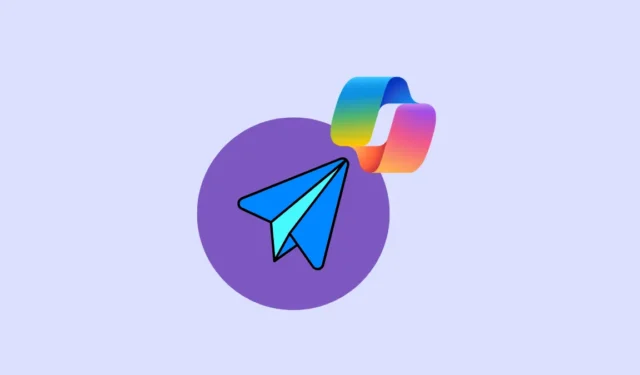
Microsoft の Copilot を使用したことがあり、その機能が気に入った方には朗報があります。
ご存じない方のために説明すると、Copilot は Microsoft の AI 搭載チャットボットで、質問に答えたり、ユーザーがオンラインで情報を検索したり、テキスト ドキュメントを要約するなどのタスクを実行したりできます。OpenAI の GPT モデルを搭載しており、Microsoft や他の企業のいくつかのサービスに統合されています。たとえば、Skype、Microsoft 365 アプリ、Windows などのアプリで Copilot にアクセスできます。
Copilot AI は Telegram で何ができるのでしょうか? Copilot の Web バージョンでは画像の生成など多くのことができますが、Telegram で利用できるバージョンでは機能がかなり制限されています。主に Meta や Google の他の AI チャットボットの競合相手として機能します。これらのチャットボットは最近、それぞれのメッセージング アプリでも利用可能になりました。
OpenAI の GPT モデルを搭載したチャットボットは、Microsoft の Bing 検索エンジンを使用してユーザーのクエリに対する回答を検索し、テキスト形式で応答を提供します。Telegram の Copilot は、ドキュメントの要約やコードの生成などの基本的な機能を実行できますが、現時点では Telegram 内で画像やビデオを生成することはできません。それでも、AI チャットボットと会話して回答やサポートを得られるのは非常に便利です。試してみたい場合は、このガイドで共有した手順に従ってください。
TelegramにCopilotをインストールする
これまで Telegram を使用したことがない場合は、まずデバイスに応じて Google Play ストアまたは Apple App Store からメッセージング アプリケーションをダウンロードしてインストールする必要があります。または、すでにアプリがインストールされている場合は、利用可能なアップデートがあるかどうかを確認し、ある場合はインストールします。
デバイス上で Telegram が実行されたら、メッセージング プラットフォーム内に Copilot をインストールして、簡単にアクセスできるようにします。
- デバイスで次のリンクを開くと、Copilot ページが起動します
https://t.me/CopilotOfficialBot。 - Telegram で Copilot を使い始めるには、「開始」ボタンをタップします。
- 次に、「同意する」ボタンをタップして利用規約に同意します。
- Copilot の使用を開始する前に、ボットが電話番号の確認を求めます。「携帯電話番号を送信」オプションをタップして番号を確認してください。
- 「自分の番号を共有」オプションをタップすると、アクションの確認を求められます。「連絡先を共有」オプションをタップします。
- これで完了です。これで、Copilot がデバイス上の Telegram でアクティブになり、質問や提案をしたり、テキスト ドキュメントの要約などのアクションを実行したりできるようになりました。
検索ボックスに質問を入力して Copilot に質問すると、AI チャットボットがネットから回答を提供します。チャットボットはクリックできるいくつかの提案も提供し、1 日に最大 30 回チャットボットと会話できます。
Meta の Whatsapp や Google メッセージなどのメッセージング アプリが AI 機能を獲得するにつれ、Microsoft が参入するのは時間の問題でした。現在、Copilot が Telegram で利用できるようになったことで、レドモンドに拠点を置くこの会社は、スマートフォン メッセージング分野でライバルと競争できる立場にあります。
ユーザーにとってこれは朗報です。Telegram でもチャットボットが利用できるようになるからです。Telegram はすでに多数の機能を提供しており、現在最も人気のあるプラットフォームの 1 つです。




コメントを残す